El truco secreto para utilizar WhatsApp como escáner y enviar archivos PDF a tus contactos
La aplicación de Meta cuenta con diversas funciones que pocos conocen y esta es de las más importantes. Aprende cómo utilizarla en poco pasos. Te servirá mucho.

Desde que fue lanzada al mercado, WhatsApp se ganó rápidamente la preferencia de los usuarios, contacto en la actualidad con más de 2.7 mil millones de usuarios de este servicio, el mismo que posee una serie de funciones que casi nadie conoce, las cuales pueden sorprender a aquellos que piensan que esta app solo sirve para chatear y enviar archivos.
Por ello, en esta nota vamos a conocer una de esas funciones casi ocultas, la cual te facilitará utilizar WhatsApp como si se tratara de un escáner, pero no solo eso, pues te dará la oportunidad de enviar el documento en mención en formato PDF.
¿Para qué sirve el escáner de WhatsApp?
Una de las bondades de emplear WhatsApp en modo escáner, es que, por ejemplo, podrás digitalizar documentos, apuntes, facturas, los cuales podrás enviarlos de forma directa al chat en el que te encuentres y con alta calidad, lo que evitará que estés descargando aplicaciones de terceros que ofrecen esta misma función.
Ojo, esta herramienta es impulsada por Meta AI, a la cual se suman otros muy pedidas por los usuarios del servicio de Meta como los fondos personalizados por medio de textos e imágenes personalizadas, lo que la potencia como una herramientas para ámbitos personales como profesionales.
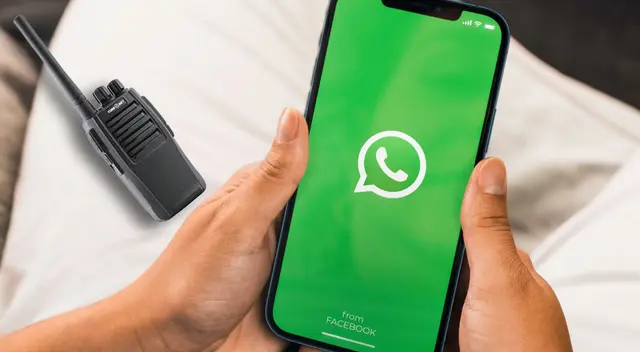
WhatsApp cuenta con funciones poco conocidas y hoy conoceremos una herramienta de mucha importancia.
¿Cómo escanear documentos en WhatsApp?
Activar la función de escáner de WhatsApp es muy sencillo y no te tomará mucho tiempo llevarlo a cabo. Asimismo, aprender a utilizarlo no es difícil, todo lo contrario, podría resultarte hasta divertido con sus diversas opciones. Toma nota:
- Ingresa a WhatsApp, luego accede a la conversación donde planeas enviar el archivo.
- Ahora, presiona el ícono del clip en la barra de chat.
- Aparecerán diversas opciones, debes pulsar en Documento.
- Seguido, se abrirá una pantalla con tres opciones: debes seleccionar Escanear documento.
- Se abrirá el módulo de cámara, pero no para tomar fotos, sino para escanear.
- Debajo, verás dos opciones: Manual y Captura automática.
- En Manual, serás tú quien decida cuándo sacar la foto, siendo idónea para documentos con baja iluminación y complejos.
- En Automático, la cámara detectará los bordes, realizando un marco dentro de un recuadro verde. Recuerda, si se mantiene estable por unos segundos, la aplicación capturará la imagen sin que tú intervengas.
¿Qué configuraciones realizar tras escanear en WhatsApp?
Hecho esto, lo siguiente es aplicar algunos ajustes claves para que el escaneado finalice con una imagen en PDF conservando mucha calidad. Esto es lo que recomendamos hacer:
- Una vez escaneada la imagen en WhatsApp, aparecerá una vista previa.
- Entre las opciones, es posible ajustar (Adjust) los bordes del documento determinando un área exacta.
- También puedes aplicar filtros, los cuales mejorarán el contraste, la nitidez para que el resultado sea casi profesional.
- Asimismo, puedes rotar la imagen, cuya finalidad es poder modificar el color de fondo, pero también la orientación del documento.
- Para concluir, debes presionar en OK, tras lo cual se generará una previsualización del documento, pero en archivo PDF.
- De hecho, el sistema te dará la opción de añadir un comentario o descripción, que sirve para darle contexto al documento que piensas enviar.
Ofertas


Cineplanet
CINEPLANET: 2 entradas 2D + 2 bebidas grandes + Pop corn gigante. Lunes a Domingo
PRECIO
S/ 47.90
La Bistecca
ALMUERZO O CENA BUFFET + Postre + 1 Ice tea de Hierba luisa en sus 4 LOCALES
PRECIO
S/ 85.90
Cinemark
CINEMARK: Entrada 2D - opción a combo (Validación ONLINE o mostrando tu celular)
PRECIO
S/ 10.90
Perulandia
PERULANDIA: 1 Entrada +Vale de 30 soles + bosque encantado + piscinas + Perusaurus en Huachipa
PRECIO
S/ 49.90









